网页版发布在: https://lrtfm.gitlab.io//2020/05/printer-dmz/
由于办公室内打印机不能自动获取所在网络 IP (连接网络需要拨号认证), 导致该打印机不能作为网络打印机使用. 所以 polossk 决定使用添加一个路由器连接该打印机, 以实现网络共享, 随即下单购买了某米的路由器.
配置完成后办公室网络拓扑结构如下:

| 名称 | 型号 |
|---|---|
| 打印机 | HP LaserJet Pro MFP M126nw |
| 路由器 | 米路由器4A千兆版(R4A) |
路由配置
路由器上网 路由器的上网设置中, 设置使用 PPPoE 拨号上网. 路由器联网后自动获取到 IP 地址为 10.70.148.60.
打印机设置固定 IP 在路由器的 DHCP 静态IP 分配中, 设置打印机的静态 IP 为 192.168.31.233.
端口转发(以下方式任选) 配置端口转发功能以便 主机 A 和 主机 B 可以访问打印机.
开启 DMZ (Demilitarized zone, 隔离区, 非军事化区) 功能 在 高级设置 -> 端口转发 -> DMZ 中打开 DMZ 设置, 并填写IP为 192.168.31.233. 这样的效果是访问地址 10.70.148.60 的所有连接都会转发到地址 192.168.31.233, 即打印机.
端口转发 在端口转发设置中, 转发端口 3910,3911 和 9100 到打印机 F, 即 192.168.31.233. 关于端口的详细描述, 请参考 HP Web Jetadmin - Ports.
端口 协议 描述 3910, 3911 TCP 获取打印请求和打印状态 9100 TCP 传输打印内容等
如果不需要外网访问局域网内其他主机, 选择 DMZ 功能最为方便, 而设置端口转发则较为灵活, 同时也更安全.
PC 连接打印机
在主机 A 和 B 上设置连接打印机
在 Windows 设置 -> 设备 -> 打印机与扫描仪 中选择 添加打印机或扫描仪, 按如下步骤设置.
选择 添加打印机或扫描仪 后, Windows 会开始自动搜索, 然后会有类似如下的显示, 选择我需要的打印机不在列表中 (为啥找不到我们要找的打印机呢?).
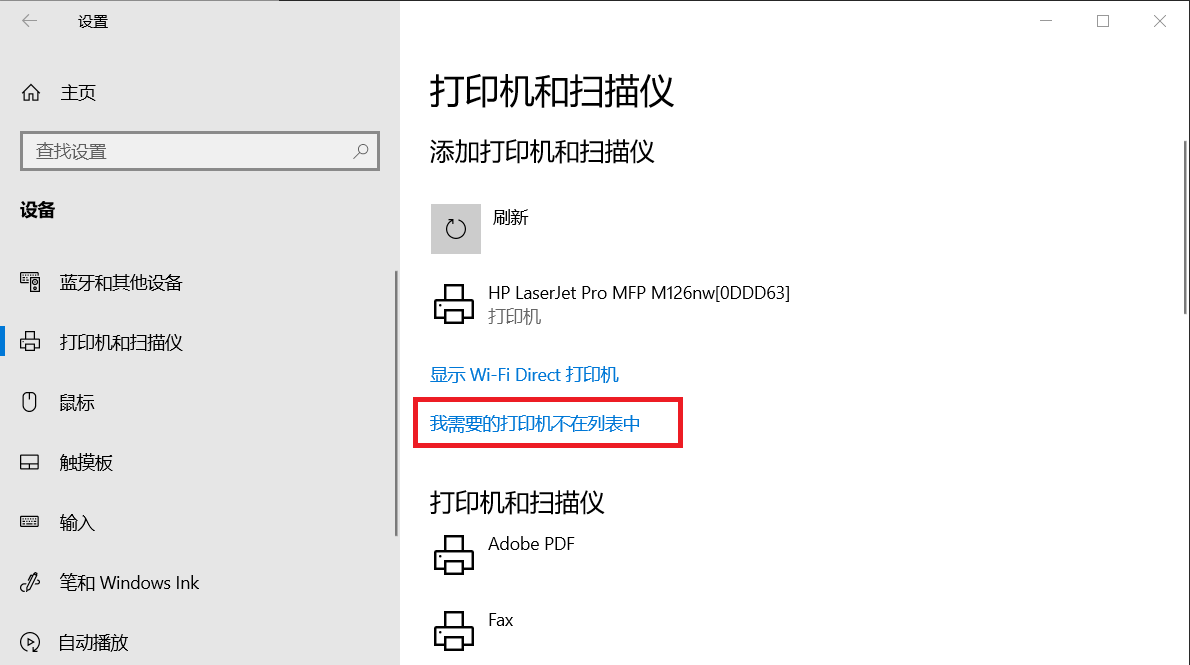
下面我们有两种方式, 如图红色部分, 我们选择 通过手动...
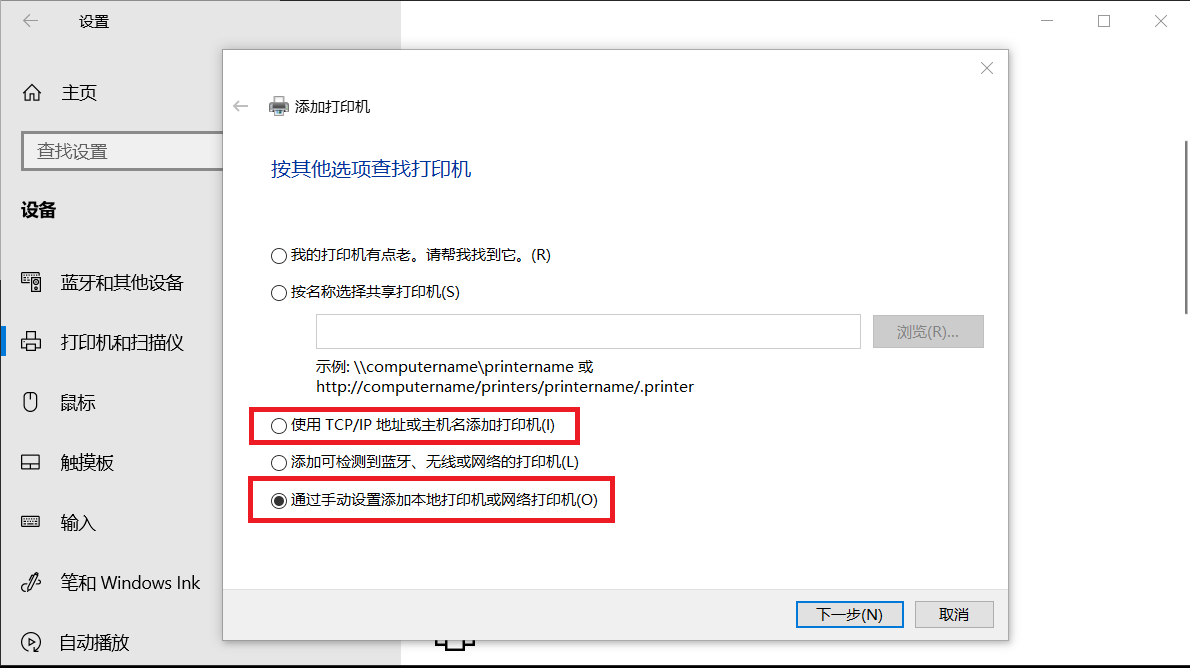
然后我们创建新端口, 并选择 Standard TCP/IP Port
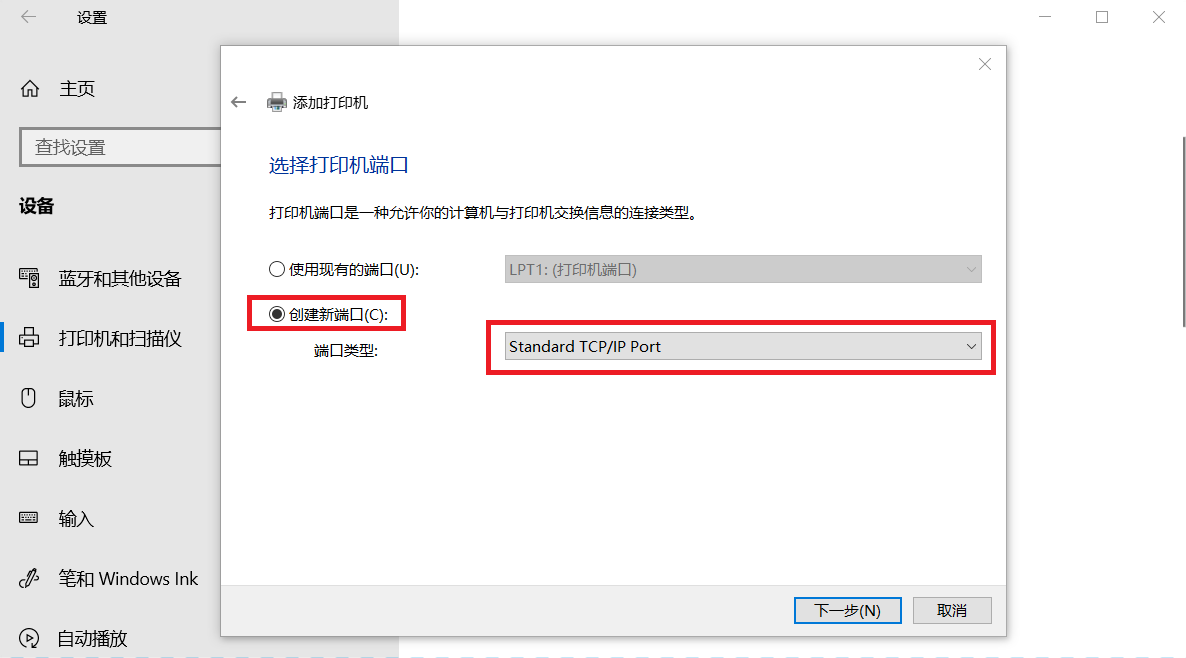
填写主机名为路由器的 IP 地址 10.70.148.60. 端口名称默认就可以, 可以不用更改, 这个名称并非是填写端口号的, 它只是 Windows 用来标记和某个打印机的通讯方式的.
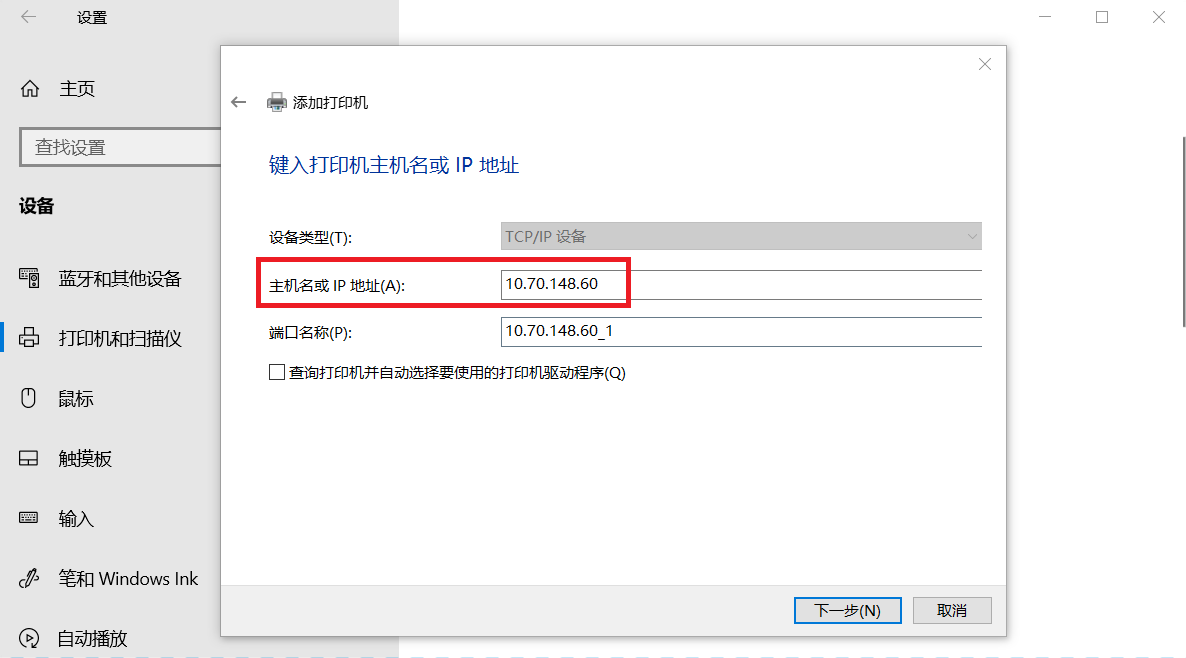
这里也可以勾选 **查询打印机并自动选择要使用的打印机驱动程序.
安装打印机驱动程序, 选择和打印机相应的驱动, 我们的选择如下图.
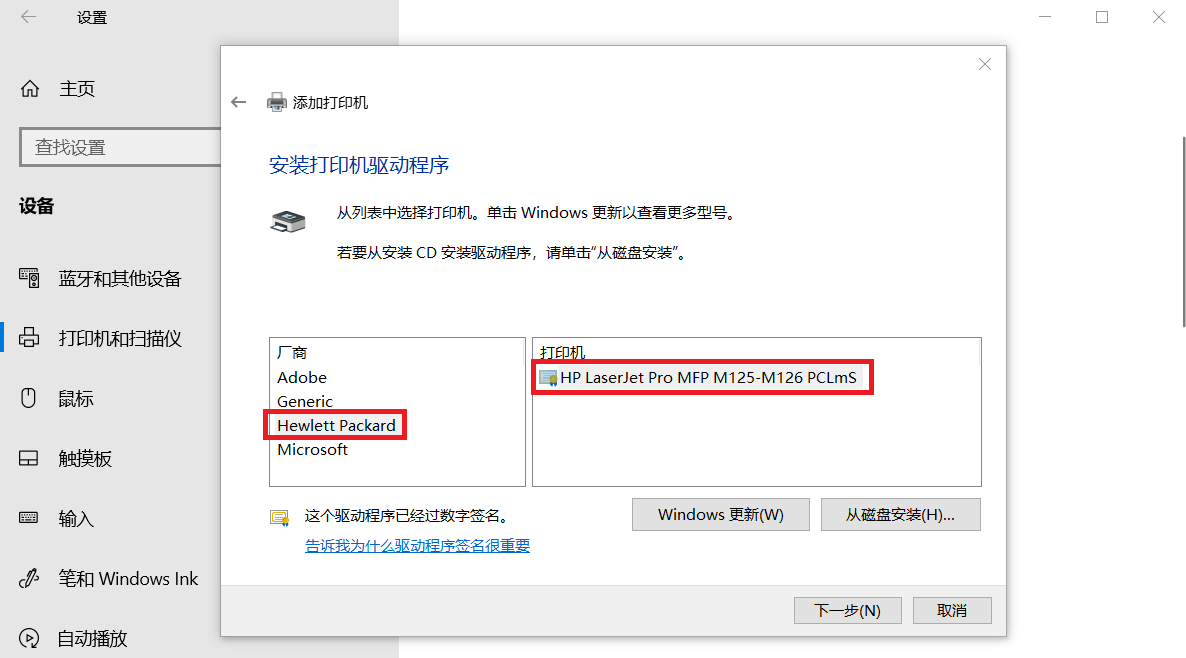
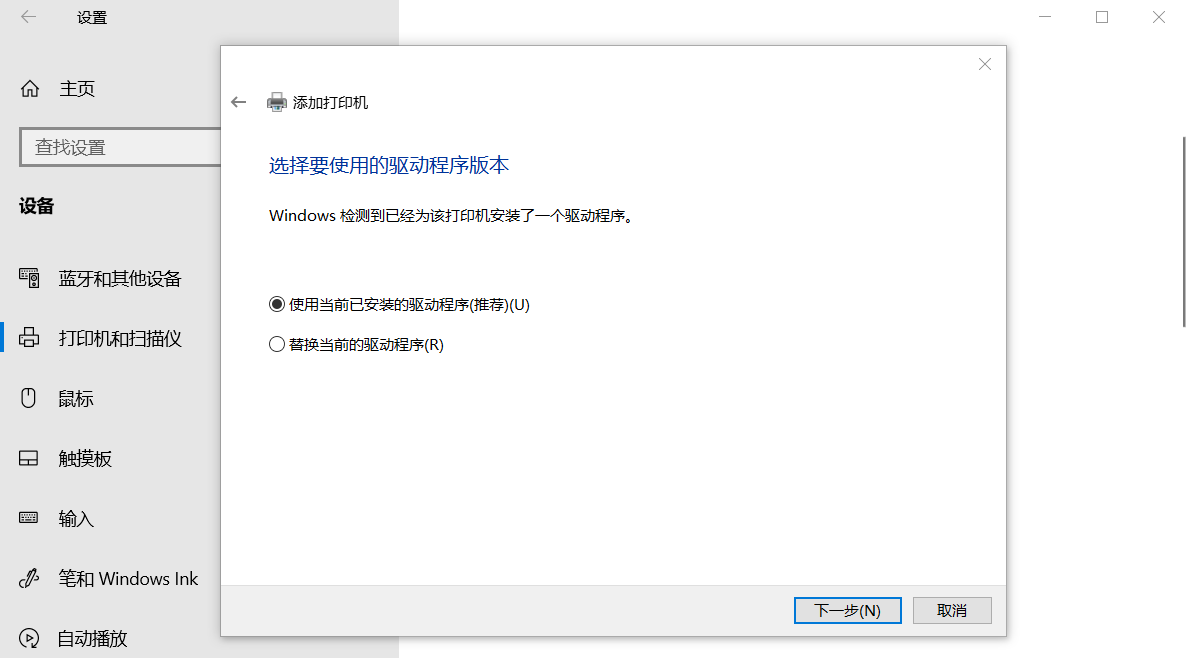
设置打印机名称 (默认就好)
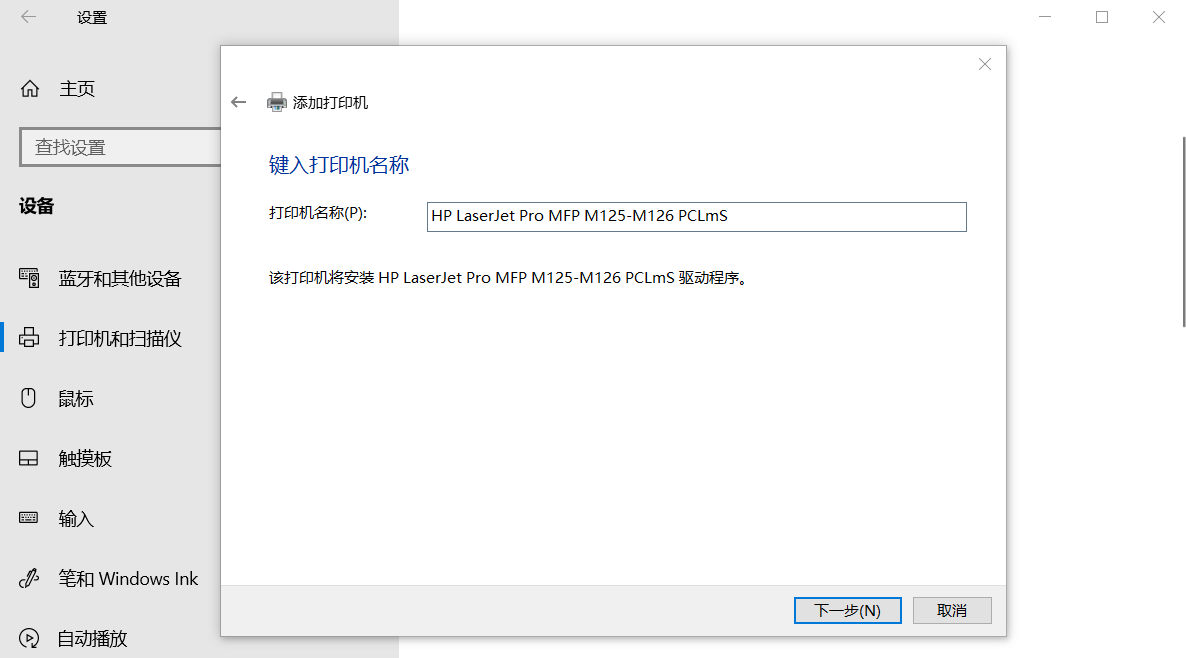
设置共享方式, 根据情况, 这里我们不共享.
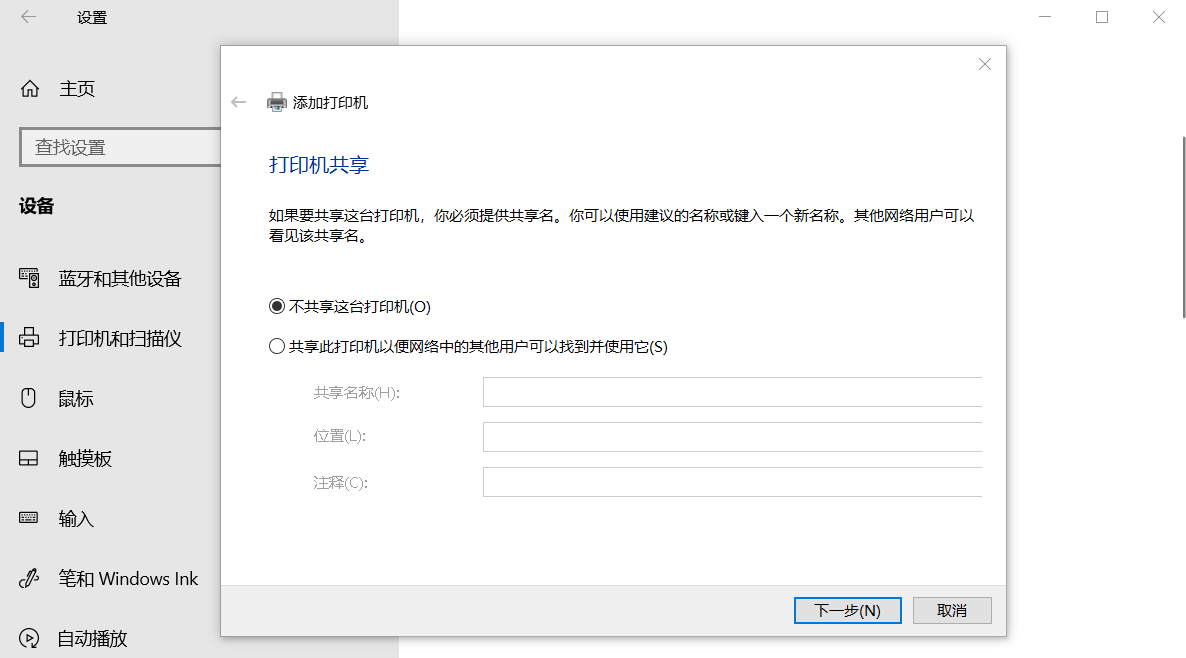
完成, 这里可以打印测试页测试.
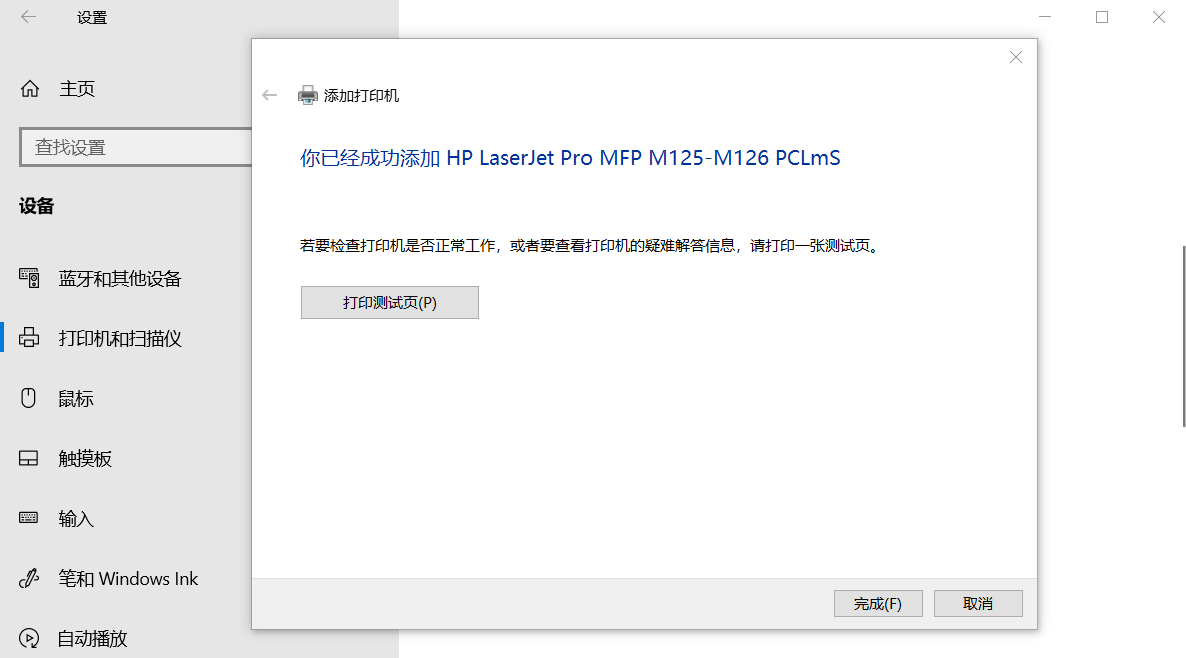
之后查看打印机和扫描仪即可看到刚添加的打印机
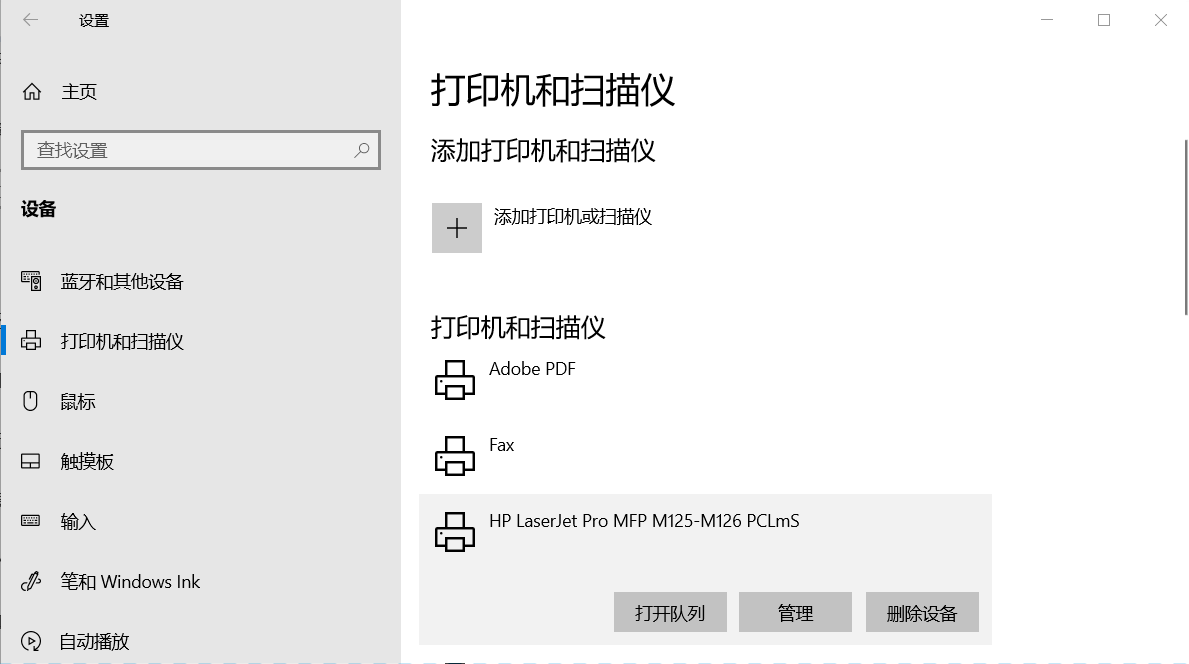
到这里设置就完成了.